El Sp Flash Tool es una herramienta que permite instalar en móviles con procesadores MT xxxx, nuevas ROM, reinstalar y corregir posibles errores, realizar custom recovery, actualizar firmware del dispositivo, leer, escribir o borrar cualquiera de sus particiones, entre otras; solo conectando nuestro teléfono a una PC por USB.
Es importante destacar, que el primer paso que debemos dar para poder usar esta herramienta, será instalar la aplicación en la PC, pero para ello, deberemos de asegurarnos de que esta cuente con los drivers preloader USB VCOM de Mediatek, debido a que éstos ayudarán a que nuestra PC reconozca el terminal Android y así evitar inconvenientes a la hora de la descarga. Si ya contamos con dichos drivers, pasamos a la instalación del SP Flash Tool.
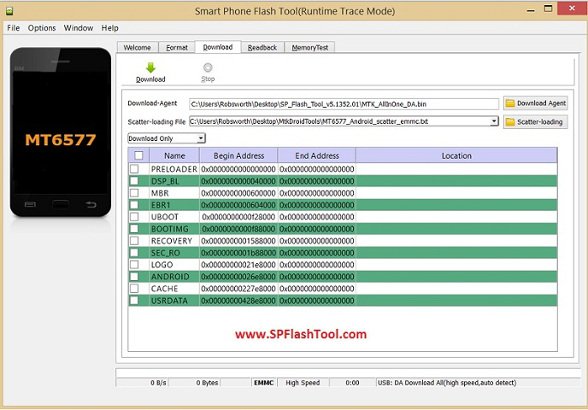
Instalación del SP Flash Tool
- El primer paso que tendrás que cumplir es el de descargar y descomprimir el paquete, para eso deberás abrir SPFLASHTOOL EXE y cargar el archivo Scatter (haciendo clic en Scatter Loading).
- Posterior a ello, desmarca todas las casillas que aparecen seleccionadas.
- Seguidamente haz clic en el cuadro que dice “Recuperanción” de la lista que se muestra y carga la imagen de recuperación de acuerdo con tu dispositivo / elección (cargue la imagen desde la ventana separada -> abrir)
- Aparecerá la casilla de recuperación marcada y visualizar la ubicación de la imagen de recuperación (desmarque todas las demás casillas)
- Después de este paso, se debe apagar el teléfono.
- Conecte el dispositivo y haga clic en el botón «Descargar» en la parte superior (no en la pestaña). Si se le solicita, haga clic en «sí».
- Listo, MTK flashTool culminará el proceso. En caso de presentar algún inconveniente con la utilidad o los controladores de actualización, deberás instalar los controladores USB MediaTek para solucionar el problema.
- Después de la ejecución de Saucerful, aparecerá un círculo verde que te indicará el éxito de la descarga.
Uso del SP Flash Tool
Después, de haber descargado la aplicación en la PC, notaremos que ésta cuenta con cinco alternativas de uso mostradas en sus pestañas las cuales describiremos a continuación:
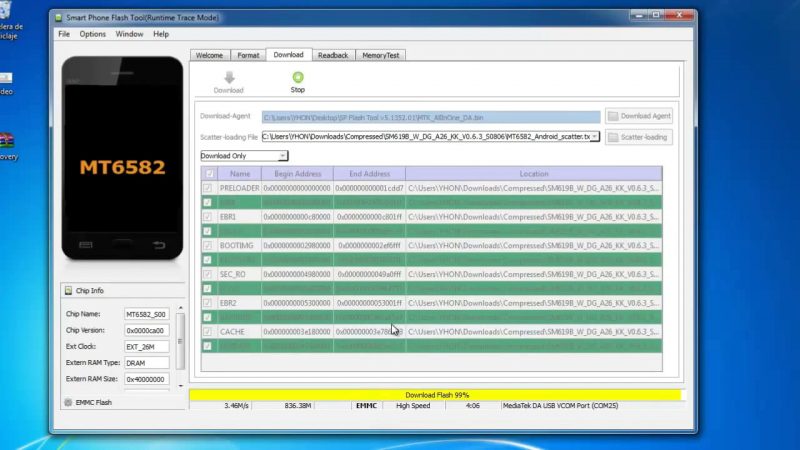
- Welcome: como su nombre lo indica es la primera pestaña y te da la bienvenida, donde encontrarás toda la información de cómo utilizar la aplicación, por lo que sí es la primera vez que lo utilizas, esta pestaña será de gran ayuda, ya que te indica su funcionamiento.
- Format: esta se utiliza para formatear de manera automática el smarphone seleccionado para ello.
- Download: desde aquí se pueden flashear las particiones del teléfono Android para poder instalar nuevas ROMs y realizar recoverys.
- Readback: sirve para leer bloques y regiones de la memoria del móvil.
- Memoria Test: se usa para testear memorias RAM y NAND flash del teléfono móvil Android.
Errores al usar SP Flash Tool
Son diversos los errores que se pueden ocasionar durante un flasheo, sin embargo, el más común es que el sistema de la PC no reconozca el móvil, por lo que te recordamos desinstalar todos los drivers de Mediatek y volverlos a instalar o instalarlos en caso de no contar con ellos. Ahora bien, si surgen otros errores, podrás dirigirte a la pestaña “Welcome” de la aplicación, buscar “FAQ” y allí encontrarás duadas y soluciones a más errores de uso dentro de la aplicación.